Táboa de contidos
O artigo mostra como atopar e resaltar espazos en branco en Excel coa axuda do formato condicional e VBA. Dependendo das túas necesidades, só podes colorear celas verdadeiramente en branco ou tamén aquelas que conteñan cadeas de lonxitude cero.
Cando recibes un ficheiro Excel de alguén ou o importas dunha base de datos externa, sempre é é unha boa idea comprobar os datos para asegurarse de que non hai lagoas nin faltan puntos de datos. Nun pequeno conxunto de datos, podes detectar facilmente todos os espazos en branco cos teus propios ollos. Pero se tes un ficheiro enorme que contén centos ou incluso miles de filas, localizar as celas baleiras manualmente é case imposible.
Este titorial ensinarache 4 xeitos rápidos e sinxelos de resaltar celas en branco en Excel para que poidas identificalos visualmente. Que método é o mellor? Ben, iso depende da estrutura de datos, dos teus obxectivos e da túa definición de "espacios en branco".
Selecciona e resalta as celas baleiras con Ir a especial
Este método sinxelo selecciona todas as celas en branco dun intervalo determinado, que despois podes encher con calquera cor que desexes.
Para seleccionar celas en branco en Excel, isto é o que tes que facer:
- Seleccione o intervalo onde quere resaltar o espazo en branco. Para seleccionar todas as celas con datos, faga clic na cela superior esquerda e prema Ctrl + Maiús + Fin para estender a selección á última cela utilizada.
- Na pestana Inicio , na sección Editar grupo, faga clic en Buscar & Seleccione > Vai a Especial . Ou prema F5 e prema Especial... .
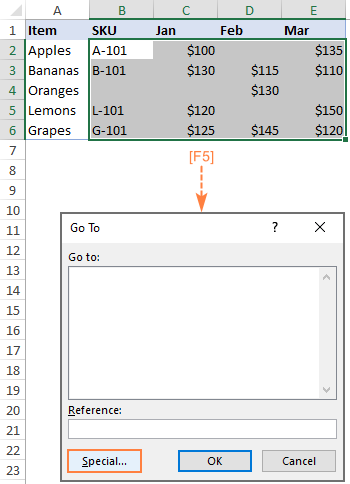
- No cadro de diálogo Ir a especial , seleccione Obras en branco e prema Aceptar . Isto seleccionará todas as celas baleiras do intervalo.
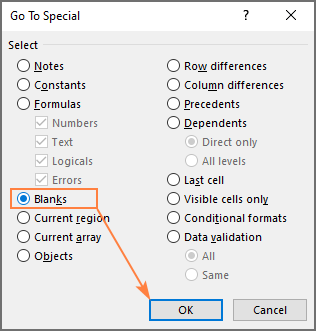
- Coas celas en branco seleccionadas, faga clic na icona Cor de recheo na Inicio , no grupo Tipo de letra e escolla a cor desexada. Feito!
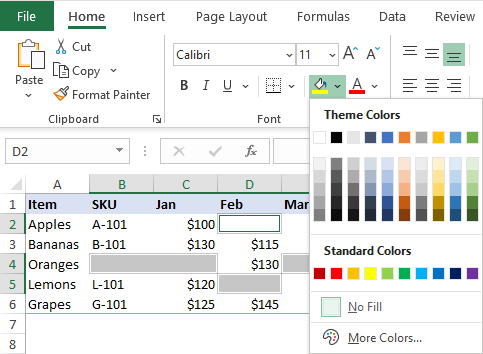
Consellos e notas:
- A función Ir a especial só selecciona de verdade celas en branco , é dicir, celas que non conteñen absolutamente nada. As celas que conteñan cadeas baleiras, espazos, retornos de carro, caracteres non imprimibles, etc. non se consideran baleiras e non se seleccionan. Para resaltar celas con fórmulas que devolvan unha cadea baleira ("") como resultado, use o formato condicional ou a macro VBA.
- Este método é estático e é mellor empregalo como un solución puntual. Os cambios que fagas máis tarde non se reflectirán automaticamente: os novos espazos en branco non se resaltarán e os antigos espazos que enches con valores permanecerán coloreados. Se está a buscar unha solución dinámica, é mellor que utilice o enfoque de formato condicional.
Filtra e resalta os espazos en branco nunha columna específica
Se non che importa as celas baleiras en calquera lugar da táboa, senón que quere atopar e resaltar celas ou filas enteiras que teñan espazos en branco nunha determinada columna, o Filtro de Excel pode ser o correcto.solución.
Para facelo, siga estes pasos:
- Seleccione calquera cela do seu conxunto de datos e faga clic en Ordenar & Filtrar > Filtrar na pestana Inicio . Ou preme o atallo CTRL + Maiús + L para activar os filtros automáticos.
- Fai clic na frecha despregable da columna de destino e filtra os valores en branco. Para iso, desmarque a caixa Seleccionar todo e, a continuación, seleccione (Baleiros) .
- Seleccione as celas filtradas na columna clave ou filas enteiras e escolla o Enche a cor que quere aplicar.
Na nosa táboa de mostra, así é como podemos filtrar e, a continuación, resaltar as filas onde as celas SKU están baleiras:
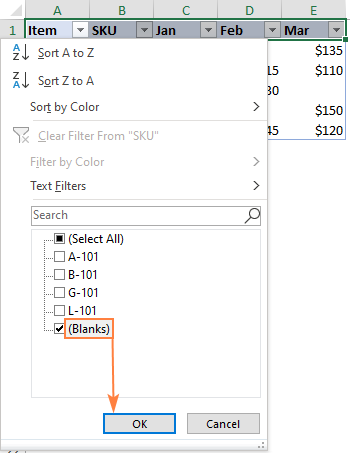
Notas:
- A diferenza do método anterior, este enfoque considera as fórmulas que devolven cadeas baleiras ("") como celas en branco.
- Esta solución non é adecuada para os datos que se cambian con frecuencia porque terías que limpar e resaltar de novo con cada cambio.
Como resaltar as celas en branco en Excel con formato condicional
Ambas as técnicas comentadas anteriormente son sinxelas e concisas, pero teñen un inconveniente importante: ningún método reacciona aos cambios realizados no conxunto de datos. A diferenza deles, o formato condicional é unha solución dinámica, o que significa que só precisa configurar a regra unha vez. En canto se enche unha cela baleira con calquera valor, a cor desaparecerá inmediatamente. E pola contra, unha vez que aparece un novo espazo en branco, elresaltarase automaticamente.
Exemplo 1. Resalte todas as celas en branco dun intervalo
Para resaltar todas as celas baleiras dun intervalo determinado, configure a regra de formato condicional de Excel deste xeito:
- Seleccione o intervalo no que desexa resaltar as celas en branco (A2:E6 no noso caso).
- Na pestana Inicio , na pestana Estilos , faga clic en Nova regra > Utilice unha fórmula para determinar que celas quere dar formato .
- No Formato de valores onde esta fórmula é verdadeira , introduza unha das seguintes fórmulas, onde A2 é a cela da parte superior esquerda do intervalo seleccionado:
Para resaltar as celas absolutamente en branco que non conteñan nada:
=ISBLANK(A2)Ver tamén: 5 formas de inserir novas columnas en Excel: atallo, inserir varias, macro VBA e moito máisPara resaltar tamén as celas aparentemente en branco que conteñan cadeas de lonxitude cero ("") devoltas polas túas fórmulas:
=LEN(A2)=0ou
=A2="" - Fai clic no botón Formato , cambia á pestana Encher , escolla a cor de fondo que desexe e faga clic en Aceptar.
- Fai clic en Aceptar para gardar a regra e pechar o diálogo principal ow.
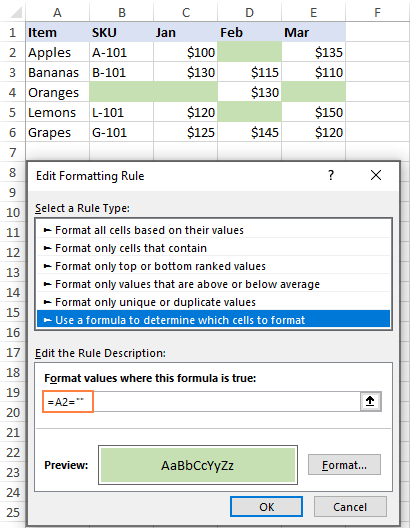
Para coñecer os pasos detallados, consulte Crear unha regra de formato condicional baseada en fórmulas en Excel.
Exemplo 2. Resalte as filas que ter espazos en branco nunha columna específica
Na situación na que quere resaltar as filas enteiras que teñen celas baleiras nunha determinada columna, só faga un pequeno cambio nas fórmulas comentadas anteriormente para que se refiran á cela nesa.columna específica e asegúrese de bloquear a coordenada da columna co signo $.
Por exemplo, para resaltar filas con espazos en branco na columna B, seleccione toda a táboa sen cabeceiras de columna (A2:E6 neste exemplo) e cree unha regra cunha destas fórmulas:
Para resaltar celdas absolutamente en branco :
=ISBLANK($B2)
Para resaltar os espazos en branco e celas que conteñan cadeas baleiras :
=LEN($B2)=0
ou
=$B2=""
Como resultado, só as filas onde se atopa unha cela SKU baleiras resáltanse:
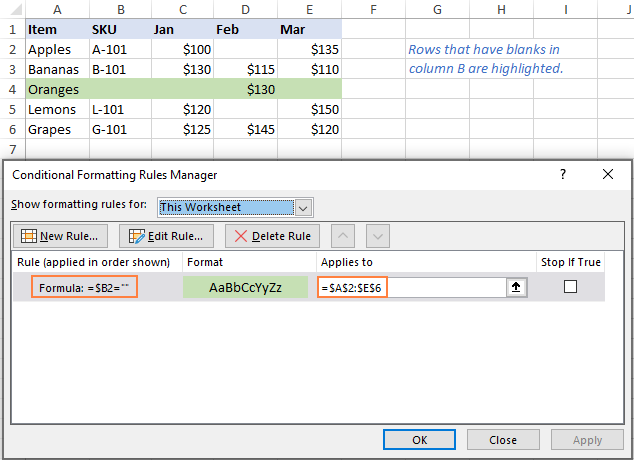
Para obter máis información, consulte Formato condicional de Excel para celas en branco.
Destaque se está en branco con VBA
Se che gusta automatizar as cousas, podes resultar útiles os seguintes códigos VBA para colorear celas baleiras en Excel.
Macro 1: colorea as celas en branco
Esta macro pode axudarche a resaltar de verdade celas en branco que non conteñen absolutamente nada.
Para colorear todas as celas baleiras dun rango seleccionado, só precisa unha única liña de código:
Sub Highlight_Blank_Cells() Selectio n.SpecialCells(xlCellTypeBlanks).Interior.Color = RGB(255, 181, 106) End SubPara resaltar espazos en branco nunha folla de traballo e intervalo predefinidos (rango A2:E6 na folla 1 no exemplo seguinte), este é o código a usar:
Sub Highlight_Blank_Cells() Dim rng As Range Set rng = Sheet1.Range( "A2:E6" ) rng.SpecialCells(xlCellTypeBlanks).Interior.Color = RGB(255, 181, 106) End SubEn lugar dunha cor RGB, tipode aplicar unha das 8 cores de base principais escribindo "vb" antes do nome da cor, por exemplo:
Selection.SpecialCells(xlCellTypeBlanks).Interior.Color = vbBlue
Ou pode especificar o índice de cor como:
Selection.SpecialCells(xlCellTypeBlanks).Interior.ColorIndex = 6
Macro 2: cor espazos en branco e cadeas baleiras
Para recoñecer visualmente celas en branco que conteñan fórmulas que devolven cadeas baleiras como espazos en branco, comprobe se a propiedade Texto de cada cela no intervalo seleccionado = "", e se é VERDADEIRO, aplique a cor.
Aquí está o código para resaltar todos os espazos en branco e as cadeas baleiras nun intervalo seleccionado:
Sub Highlight_Blanks_Empty_Strings() Dim rng As Range Set rng = Selección para cada cela En rng If cell.Text = "" Then cell.Interior.Color = RGB(255, 181, 106) Else cell.Interior.ColorIndex = xlNone End If Next End SubComo inserir e executa a macro
Para engadir unha macro ao teu libro de traballo, siga estes pasos:
- Preme Alt + F11 para abrir o Editor de Visual Basic.
- No Explorador de proxectos da esquerda, fai clic co botón dereito no libro de traballo de destino e, a continuación, fai clic en Inserir > Módulo .
- Na xanela Código da dereita, pega o código VBA.
Para executar a macro , isto é o que debes facer:
- Seleccione o intervalo na súa folla de traballo.
- Preme Alt + F8 para abrir o diálogo Macro .
- Escolle a macro e fai clic en Executar .
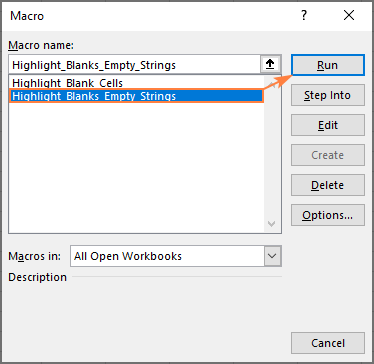
Para obter instrucións detalladas paso a paso, consulte:
- Como inserir e executar código VBA en Excel
- Comoexecuta unha macro en Excel
Así é como atopar, seleccionar e resaltar celas en branco en Excel. Grazas por ler e espero verte no noso blog a próxima semana!
Descargas dispoñibles
Destaca os espazos en branco con formato condicional (ficheiro .xlsx)
Macros VBA para colorear celas baleiras (ficheiro .xlsm)

